Sie können ein Protokoll
der vor kurzem erfolgten Aktivitäten zum Senden von Dokumenten drucken
(Datum, Name des Ziels, benötigte Zeit, Ergebnis usw.).
Der Aktivitätsbericht zum Senden von Dokumenten enthält nützliche
Informationen zur Fehlerbehandlung, wie zum Beispiel die aufgetretenen
Fehlerarten.
Der Bericht enthält Details zu den letzten 200 übertragenen
Transaktionen.
Sie können das Gerät so einstellen, dass jedes Mal, wenn die
Zahl der Transaktionen 201 erreicht, oder zu einem festgelegten
Zeitpunkt (nur einmal pro Tag) der Bericht Zu Bildsende-Aktivitäten
gedruckt wird.
Angaben zu Fehlerarten und andere Informationen
werden in der Ergebnisspalte von Transaktions- und Aktivitätsberichten
gedruckt. Prüfen Sie nach dem Drucken eines Transaktions- oder Aktivitätsberichts
die Transaktionsergebnisse in der Ergebnisspalte und ergreifen Sie
die gegebenenfalls erforderlichen Maßnahmen.
| Seite drucken | Beschreibung |
|---|---|
|
OK |
Die Transaktion wurde normal abgeschlossen. |
|
Abbrechen |
Eine laufende Übertragung wurde gestoppt, oder eine reservierte Übertragung wurde storniert. |
|
VOLL |
Während des Empfangs ist der Speicher voll geworden. |
|
Abgelehnt |
Eine gesperrte Partei hat ein Internetfax gesendet. |
|
Bericht warten |
Die Übertragungsbestätigung wurde aktiviert, die Übertragungsbestätigung ist jedoch nicht innerhalb der festgelegten Zeit eingegangen. |
|
BEGRENZUNG |
Die Übertragung war nicht möglich, weil die Dateigröße die Geräteeinstellung für die maximale Dateigröße überschritten hat. |
|
|
Es wurde eine E-Mail empfangen, der E-Mail-Anhang war jedoch keine TIFF-F-Datei oder es war kein Anhang vorhanden, so dass sie nicht gedruckt werden konnte. |
|
FEHL. xx (xxxx) |
Die Übertragung ist wegen eines Kommunikationsfehlers fehlgeschlagen. Die ersten beiden Ziffern der Kommunikationsfehlernummer: Fehlercode von 00 bis 99. Die letzten vier Ziffern der Kommunikationsfehlernummer: Code zur Verwendung durch Wartungstechniker. |
|
displayed* |
Wird am Empfangsgerät angezeigt, wenn die Empfangsbestätigung eingestellt wurde. |
|
dispatched* |
Weitergeleitet, bevor es auf dem Empfangsgerät angezeigt wurde, wenn die Empfangsbestätigung eingestellt wurde. |
|
processed* |
Bearbeitet, ohne auf dem Empfangsgerät angezeigt zu werden, wenn die Empfangsbestätigung eingestellt wurde. |
|
deleted* |
Die Meldung wird am Empfangsgerät gelöscht, wenn die Empfangsbestätigung eingestellt wurde. |
|
denied* |
Das Empfangsgerät hat verweigert, das Sendegerät über den Inhalt der Meldungsverarbeitung zu unterrichten, wenn die Empfangsbestätigung eingestellt wurde. |
|
failed* |
Ein Fehler ist bei eingestellter Empfangsbestätigung aufgetreten. |
* Wenn das Empfangsgerät ein SHARP-Gerät ist, übermittelt das Empfangsgerät "dispatched", wenn das Fax normal empfangen wurde, oder "processed", wenn der Empfang fehlgeschlagen ist. Wenn eine Empfangsbestätigung für das Internet-Fax eingestellt wurde, wird der Dispositionsfeldwert, der in der Antwort-E-Mail der Empfangsbestätigung angegeben wird, angezeigt.
Die Internet-Faxfunktion stellt periodisch eine Verbindung
zum Mail-Server (POP3-Server) her und prüft, ob Internetfaxnachrichten
empfangen wurden. Empfangene Faxnachrichten werden automatisch geladen
und gedruckt.
In der Standardeinstellung überprüft diese Funktion das Postfach
einmal alle fünf Minuten.
 ", wenn Faxnachrichten über Nacht empfangen
werden sollen.
", wenn Faxnachrichten über Nacht empfangen
werden sollen.Es läutet und der Faxempfang beginnt automatisch.
Nach Abschluss des Empfangs ertönt ein Signal.Das Fax wird automatisch gedruckt.
Falls ein längeres Prüfintervall für den
Faxempfang gewählt ist und Sie unverzüglich prüfen möchten, ob Faxnachrichten
empfangen worden sind, können Sie den Empfang manuell initiieren.
Berühren Sie die Taste [Empfangen], um eine Verbindung
zum Mail-Server herzustellen und die empfangenen Faxnachrichten
zu laden.

Aktivieren Sie diese Einstellung zum Empfangen von Faxnachrichten
in den Speicher, ohne dass sie ausgedruckt werden. Zum Drucken der
Faxnachrichten ist die Eingabe eines PIN-Codes erforderlich.
Wenn diese Funktion verwendet wird, wird beim Empfang einer
Faxnachricht am Touch-Panel ein Eingabebildschirm für den PIN-Code
angezeigt.
Der Druckvorgang beginnt, nachdem der vorher programmierte
4-stellige PIN-Code mit Hilfe der Zifferntasten eingegeben wurde.
Der Eingabebildschirm für den PIN-Code kann durch Drücken
der Taste [Abbrechen] geschlossen werden. In diesem Fall blinkt
jedoch im Touch-Panel die Taste für "Daten im Speicher". Der Eingabebildschirm
für den PIN-Code wird erneut angezeigt, wenn Sie die blinkende Taste
drücken oder den Modus ändern.
Sie können empfangene Daten zu einer festgelegten
Zeit ausdrucken.
Um unnötige Wartezeiten beim Drucken zu vermeiden, sollten
Sie zu Spitzenzeiten des Tages keine großen Seitenzahlen ausdrucken,
falls dies nicht dringend erforderlich ist.

Sie können das Bild der empfangenen Daten
vor dem Druckvorgang im Bedienfeld prüfen.
Diese Funktion ist verfügbar, wenn im "Einstellungen (Administrator)"
die Einstellung [Systemeinstellungen] → [Einstellungen für Bild senden] → [Allgemeine
Einstellungen] → [Einstellungen der Parameter]
→ [Einstellungsvorschau] → [Einstellungsdaten Bildprüfung empfangen] aktiviert wurde* .
* Standardmäßig ist diese Funktion deaktiviert.
Beim Empfang von Daten wird im oberen Bildschirmbereich
 angezeigt.
angezeigt.
Berühren Sie unter Systeminformation [Empfangene Daten überprüfen.].
Die empfangenen Daten werden aufgelistet.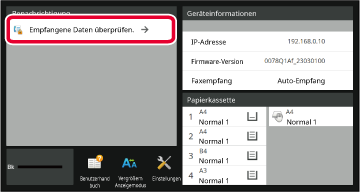
Berühren Sie die Taste für die empfangenen Daten, die Sie prüfen möchten, und dann im Aktionsfeld die Taste [Bild prüfen].
Die empfangenen Bilddaten werden angezeigt.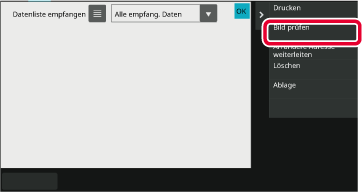
 , um die Miniaturbilder der empfangenen
Bilder anzuzeigen (Miniaturansicht). Die Listen- oder Miniaturbildansicht
kann je nach Einstellungsmodus geändert werden.
, um die Miniaturbilder der empfangenen
Bilder anzuzeigen (Miniaturansicht). Die Listen- oder Miniaturbildansicht
kann je nach Einstellungsmodus geändert werden.Berühren Sie das Bild, das Sie drucken möchten, und berühren Sie dann im Aktionsfeld die Taste [Drucken].
Das Gerät startet den Druck des Bildes. /
/
 : Mit diesen Tasten können Sie das Bild vergrößern
oder verkleinern.
: Mit diesen Tasten können Sie das Bild vergrößern
oder verkleinern. /
/
 : Dreht das Bild im oder gegen den Uhrzeigersinn.
: Dreht das Bild im oder gegen den Uhrzeigersinn.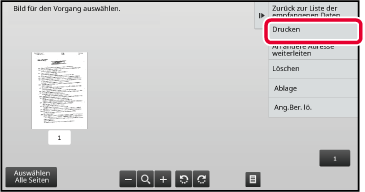
Version 05a / bp70m65_usr_05a_de